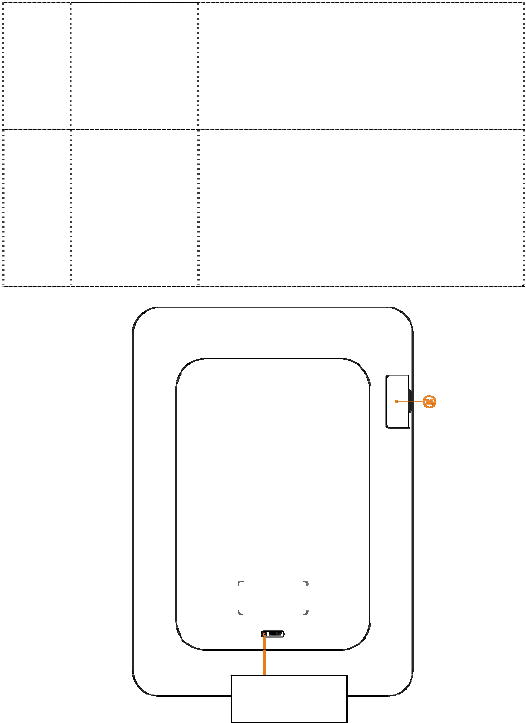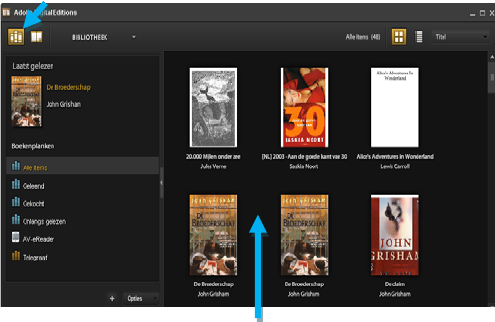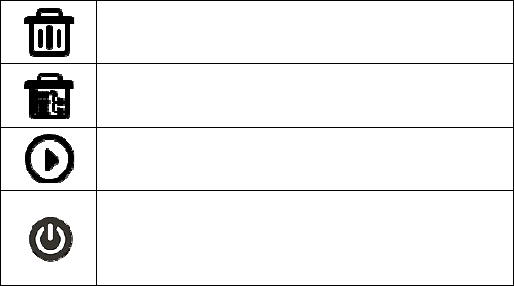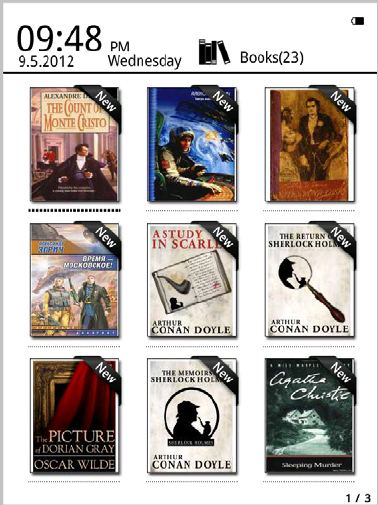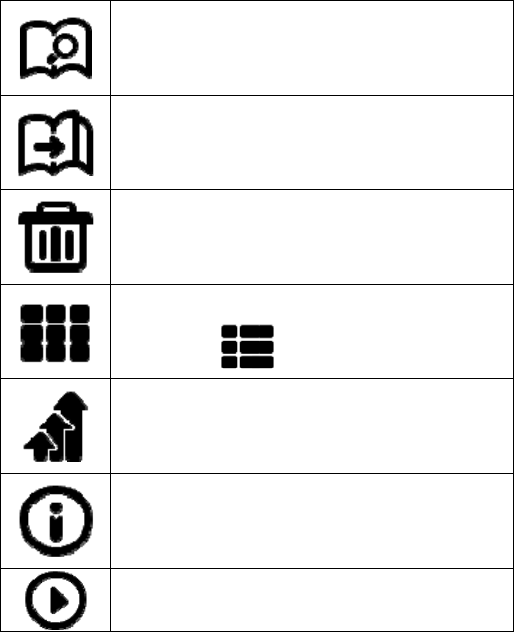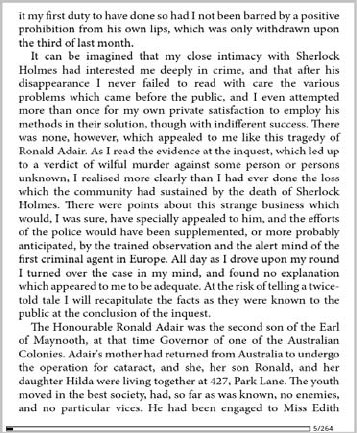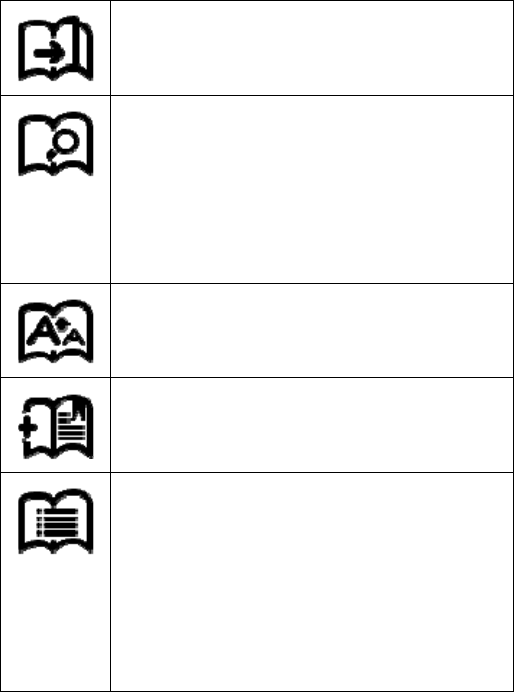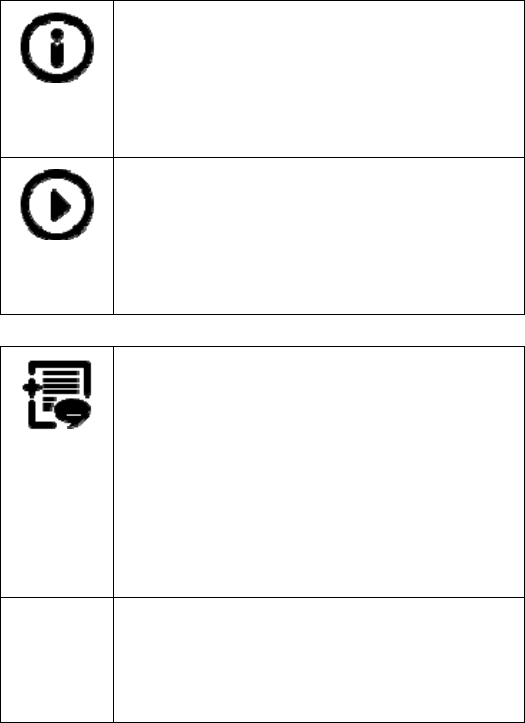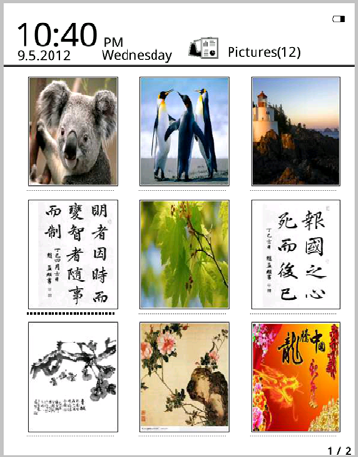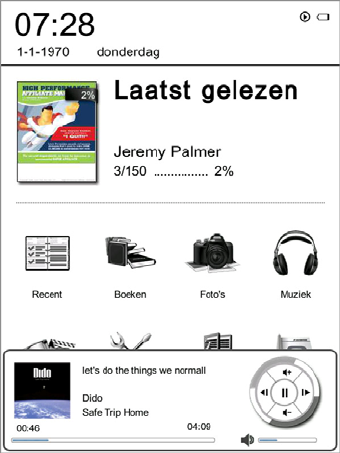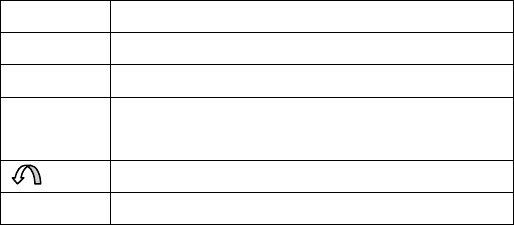-
'update image not found' krijg ik steeds al reactie. Ik kan niet met de e-reader aanvangen.
Reageer op deze vraag Misbruik melden
Gesteld op 1-10-2021 om 13:11 -
het lampje van e-reader blijft branden. reageert niet op aan /uit.
Reageer op deze vraag Misbruik melden
Hoe kan ik het aanzetten.
Batterij is niet leeg. Gesteld op 29-8-2020 om 01:08 -
er zit geen beweging meer in tekst naar volgende pagina zenden .pagina blijft gewoon op bladzijde stilstaan Gesteld op 1-6-2020 om 20:43
Reageer op deze vraag Misbruik melden -
ik kom niet aan opstarten toe,lampje blijft knipperen,heb gereset,wat niets oplevert.
Reageer op deze vraag Misbruik melden
Wat kan het probleem zijn? Heeft jaren in de kast gelegen,maar wil hem nu graag gaan gebruiken!
wie kan helpen? Gesteld op 17-4-2020 om 14:03-
Ik heb hetzelfde probleem; lampje blijft knipperen, ook na reset conform handleiding. Geantwoord op 22-10-2024 om 14:38
Waardeer dit antwoord Misbruik melden
-
-
Ik kan de e-reader niet opstarten na een poosje niet gebruikt te hebben. Ik heb de accu opgeladen, maar hij geeft geen beeld. Wat kan er aan de hand zijn? Gesteld op 25-7-2019 om 09:25
Reageer op deze vraag Misbruik melden-
Ik heb hetzelfde probleem. Geen idee wat ik moet doen. Opgeladen groen licht blijft branden maar geen beeld. Geantwoord op 26-7-2020 om 18:31
Waardeer dit antwoord (7) Misbruik melden
-
-
Update image NOT found blijft staan. Ik heb al gereset aan de achterkant maar het blijft staan. Wat nu???? Gesteld op 5-6-2019 om 16:17
Reageer op deze vraag Misbruik melden-
ik heb hetzelfde probleem, hoe heb je het op kunnen lossen? Geantwoord op 2-1-2021 om 17:40
Waardeer dit antwoord (4) Misbruik melden
-
-
Kun je de reader ook met een usb stekker op het lichtnet opladen? Gesteld op 20-2-2018 om 21:35
Reageer op deze vraag Misbruik melden-
Ja je kunt het opladen via lichtnet zoals een mobieltje Geantwoord op 20-2-2018 om 22:48
Waardeer dit antwoord Misbruik melden
-
-
hoe kom ik weer op de eerste pagina als ik een boek uit heb
Reageer op deze vraag Misbruik melden
Gesteld op 14-2-2016 om 12:57-
terug naar af of anders alles resetten Geantwoord op 14-2-2016 om 13:35
Waardeer dit antwoord Misbruik melden
-
-
3-03-2016 op mijn scherm staat update met daaronder update image NOT found
Reageer op deze vraag Misbruik melden
wat kan ik doen om e-reader te activeren?
Gesteld op 3-2-2016 om 22:53-
resetten aan de achterkant van de e-reader met een paperclip Geantwoord op 14-2-2016 om 13:37
Waardeer dit antwoord (5) Misbruik melden
-
-
ik wil graag weten hoe je weet dat een AV-606 e-Book Reader opgeladen is Gesteld op 2-8-2015 om 10:24
Reageer op deze vraag Misbruik melden-
In het menu rechts boven een batterij die zwart is, hoe witter hoe leger. Geantwoord op 2-8-2015 om 13:35
Waardeer dit antwoord (1) Misbruik melden
-
-
Is er een mogelijkheid om de letters te vergrote of verkleinen Gesteld op 30-6-2015 om 11:57
Reageer op deze vraag Misbruik melden-
Zowel vergroten als verkleinen is mogelijk.
Waardeer dit antwoord (4) Misbruik melden
Als de bladzijde voor je ligt op het knopje drukken naast ok dan naar het icoontje Aa
dan keuze maken. Afsluiten met OK Geantwoord op 2-8-2015 om 13:41
-
-
hoe zet ik een bestand over van adobe digital edition 04 op de e-reader av 606
Reageer op deze vraag Misbruik melden
Gesteld op 15-6-2015 om 15:23-
Zou ik ook graag willen weten. Geantwoord op 25-10-2015 om 21:23
Waardeer dit antwoord Misbruik melden
-
-
Ik kan mijn e reader niet starten. Er staat UPDATE, maar update image NO found Gesteld op 30-9-2014 om 11:00
Reageer op deze vraag Misbruik melden-
Kijk even op:
Waardeer dit antwoord (11) Misbruik melden
Klik op deze LINK
Geantwoord op 10-10-2014 om 08:37
-
-
Ik gebruik de e-reader nu 1 jaar. Het groen lampje brandt nog wel bij opladen maar hij gaat niet meer aan Gesteld op 4-6-2014 om 18:27
Reageer op deze vraag Misbruik melden-
ik heb hier het zelfde probleem.. weet jij inmiddels wat het probleem was? Geantwoord op 12-2-2015 om 22:28
Waardeer dit antwoord Misbruik melden
-
-
Hallo,
Reageer op deze vraag Misbruik melden
Op mijn e-reader blijft het scherm m"uw e-reader wordt opgestart " hangen.
Wat moet ik nu doen ?
Gesteld op 7-3-2014 om 16:25-
Bij mij precies hetzelfde probleem. Een probleem van een aantal maanden oud, inmiddels opgelost?? Geantwoord op 23-7-2014 om 14:52
Waardeer dit antwoord (19) Misbruik melden
-
-
Resetten aan de achterkant Geantwoord op 2-8-2015 om 13:43
Waardeer dit antwoord (6) Misbruik melden